Jak dodać Dysk Google do Eksploratora plików

Jeśli jesteś użytkownikiem komputera z systemem Windows, znasz Eksploratora plików. System Windows 10 przyniósł ulepszoną wersję, umożliwiającą łatwy dostęp do One Drive.
Jeśli masz problemy z programem Outlook w systemie Windows lub nie możesz uruchomić programu Outlook , musisz uruchomić program Outlook w trybie awaryjnym, aby rozwiązać problemy związane z problemem. I to nie tylko perspektywy, każda z aplikacji Microsoft Office ma wbudowaną opcję trybu awaryjnego. Teraz tryb awaryjny pozwala programowi w tym przypadku Outlook działać na minimalnej konfiguracji bez żadnych dodatków.
Jedną z najprostszych i podstawowych rzeczy do zrobienia w przypadku, gdy nie możesz uruchomić programu Outlook, jest otwarcie aplikacji w trybie awaryjnym. Gdy tylko otworzysz Outlooka w trybie awaryjnym, uruchomi się on bez żadnych niestandardowych ustawień paska narzędzi lub rozszerzenia, a także wyłączy okienko odczytu. W tym artykule dowiesz się, jak uruchomić Outlooka w trybie awaryjnym.
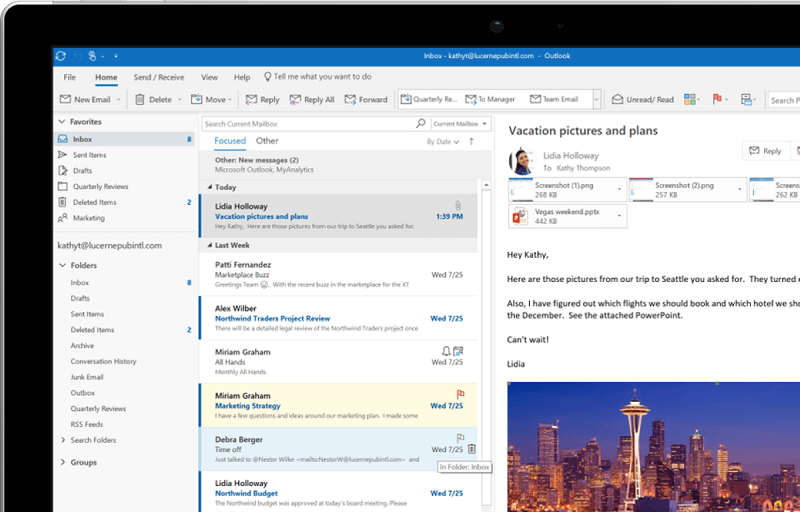
Jak uruchomić Outlooka w trybie awaryjnym?
Istnieją trzy sposoby uruchamiania Outlooka w trybie awaryjnym –
Zawartość
3 sposoby na uruchomienie Outlooka w trybie awaryjnym
Metoda 1: Otwórz Outlooka w trybie awaryjnym za pomocą klawisza CTRL
Jest to szybsza i łatwiejsza metoda, która będzie działać w każdej wersji programu Outlook. Aby to zrobić, wykonaj następujące kroki:
1. Na pulpicie poszukaj ikony skrótu klienta poczty e-mail Outlook.
2. Teraz naciśnij klawisz Ctrl na klawiaturze i kliknij dwukrotnie ikonę skrótu.
Uwaga: Możesz także wyszukać Outlooka w wyszukiwarce Windows, a następnie przytrzymać klawisz CTRL i kliknąć ikonę Outlook w wynikach wyszukiwania.
3. Pojawi się komunikat z tekstem „ Przytrzymujesz klawisz CTRL. Czy chcesz uruchomić Outlooka w trybie awaryjnym? ”
4. Teraz musisz kliknąć przycisk Tak , aby uruchomić Outlooka w trybie awaryjnym.
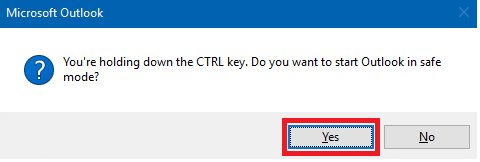
5. Teraz, gdy Outlook zostanie otwarty w trybie awaryjnym, możesz go rozpoznać, widząc tekst na pasku tytułu: Microsoft Outlook (tryb awaryjny) .
Metoda 2: Uruchom Outlooka w trybie awaryjnym z opcją /safe
Jeśli z jakiegoś powodu nie możesz otworzyć programu Outlook w trybie awaryjnym za pomocą klawisza skrótu CTRL lub nie możesz znaleźć ikony skrótu programu Outlook na pulpicie, zawsze możesz użyć tej metody, aby uruchomić program Outlook w trybie awaryjnym. Musisz uruchomić polecenie trybu awaryjnego programu Outlook wraz z określonym w wyszukiwarce systemu Windows. Kroki to –
1. Kliknij menu Start, a następnie w pasku wyszukiwania wpisz: outlook.exe /safe
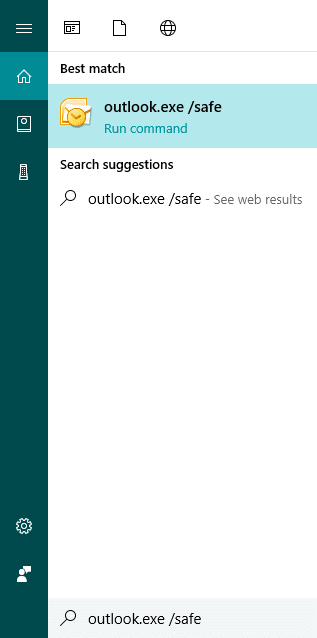
2. Kliknij wynik wyszukiwania, a program Microsoft Outlook uruchomi się w trybie awaryjnym.
3.Alternatywnie możesz otworzyć okno Uruchom, naciskając klawisz Windows + klawisz skrótu R.
4. Następnie wpisz następujące polecenie w oknie dialogowym Uruchom i naciśnij Enter: Outlook.exe /safe
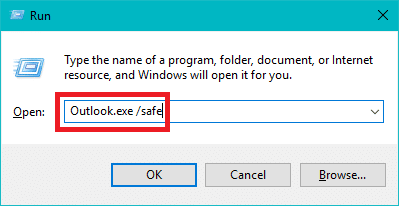
Metoda 3: Utwórz skrót
Teraz, jeśli często potrzebujesz uruchamiać program Outlook w trybie awaryjnym, możesz utworzyć opcję skrótu na pulpicie, aby uzyskać łatwiejszy dostęp. To najlepszy sposób, aby zawsze mieć opcję trybu awaryjnego w zasięgu jednego kliknięcia, ale tworzenie skrótu może być nieco skomplikowane. W każdym razie kroki, aby utworzyć ten skrót, to:
1. Przejdź do pulpitu, a następnie kliknij prawym przyciskiem myszy pusty obszar i wybierz Nowy > Skrót.
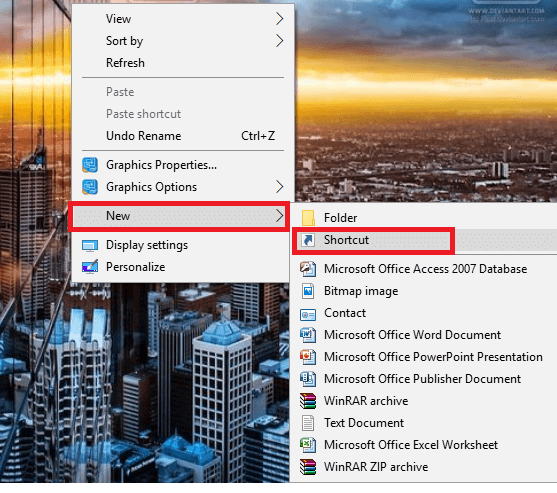
2. Teraz musisz wpisać pełną ścieżkę do Outlook.exe i użyć przełącznika „/safe”.
3. Pełna ścieżka perspektywy zależy od posiadanej architektury systemu Windows i wersji pakietu Microsoft Office:
W systemie Windows z wersją x86 (32-bitową) ścieżka, o której należy wspomnieć, to:
C:\Program Files\Microsoft Office\Office
W przypadku systemu Windows z wersją x64 (64-bitową) ścieżka, o której należy wspomnieć, to:
C:\Program Files (x86)\Microsoft Office\Office <numer wersji>
4. W polu wejściowym musisz użyć pełnej ścieżki programu Outlook.exe wraz z poleceniem trybu awaryjnego:
„C:\Program Files (x86)\Microsoft Office\Office16\outlook.exe” /sejf
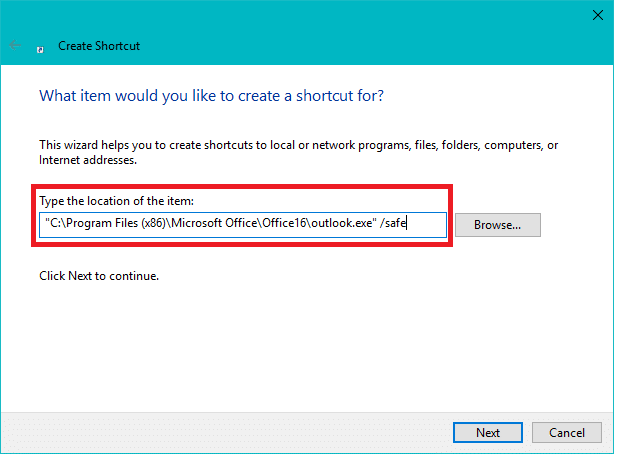
5. Teraz naciśnij OK, aby utworzyć ten skrót.
Istnieją dodatkowe klucze do uruchamiania aplikacji w trybie awaryjnym programu Outlook 2007/2010.
Zalecana:
Mam nadzieję, że za pomocą powyższych kroków udało Ci się otworzyć lub uruchomić program Outlook w trybie awaryjnym. Jeśli nadal masz jakieś pytania dotyczące tego przewodnika, możesz je zadać w sekcji komentarzy.
Jeśli jesteś użytkownikiem komputera z systemem Windows, znasz Eksploratora plików. System Windows 10 przyniósł ulepszoną wersję, umożliwiającą łatwy dostęp do One Drive.
Chociaż TikTok umożliwia ustawienie konta jako prywatnego i ograniczenie dostępu do treści, większość osób używa go do zwiększenia swojej obecności w Internecie. To jest
Facebook Marketplace i eBay działają podobnie w przypadku kupujących i sprzedających online. Jednak każdy z nich ma unikalne cechy, które odróżniają go od konkurencji i
Zdjęcia Amazon to jedna z mniej znanych, ale niezwykle cenionych usług technologicznego giganta. Ale czy Amazon Photos jest tylko dla członków Prime? Odpowiedź brzmi nie. Jest
Gdy zobaczysz film z YouTube, który chcesz pobrać, możesz ulec pokusie, aby zrobić to za pośrednictwem aplikacji YouTube. Niestety YouTube pobiera opłaty za ten przywilej
Było wiele sposobów na znalezienie jaj w Blox Fruits Robloxa. Jajka były kosmetykiem do owoców wydanym na Event Wielkanocny 2023. Inaczej niż inne
Discord to doskonała platforma łącząca ludzi z różnych społeczności, oferująca nieograniczone narzędzia komunikacji. Minusem jest większość
W ostatnich latach Facebook zwiększył swoje bezpieczeństwo dzięki wbudowanej funkcji o nazwie Facebook Code Generator. Ten środek bezpieczeństwa działa na każdym Facebooku
Historie na Instagramie to istotna funkcja, której nie można zignorować. Niezależnie od tego, czy korzystasz z konta osobistego, czy firmowego, dają ci
https://www.youtube.com/watch?v=od0hzWFioJg Jeśli lubisz gry wieloosobowe FPS i masz dobrą passę rywalizacji, czas wskoczyć do Valoranta
Uszkodzone dane na konsoli Sony PlayStation 4 brzmią jak coś okropnego, ale w rzeczywistości stosunkowo łatwo je naprawić. Jeśli więc pojawi się błąd uszkodzonych danych
Być może wybierasz się na odległą plażę lub wybierasz się na wyprawę kempingową bez Wi-Fi, ale mimo to chcesz słuchać swoich ulubionych piosenek w Spotify. A może ty
CapCut to doskonałe narzędzie do edycji filmów. Każdy może z niego korzystać, niezależnie od tego, czy edytuje filmy dla zabawy, czy próbuje na tym zarobić.
Z pakietu wyróżniają się dwie aplikacje do dostawy jedzenia – Door Dash i Uber Eats. Ale który oferuje najlepszą obsługę? Jeśli chcesz wiedzieć, która aplikacja otrzyma
Być może pracujesz z dużą ilością informacji w programie Excel. Zduplikowane wiersze nie ułatwiają procesu. Chcesz je wyeliminować, aby zrobić swoje
Może nadejść taki moment, że z tego czy innego powodu będziesz chciał usunąć niektórych obserwujących ze swojego profilu na Instagramie. Na szczęście Instagram pozwala członkom
Pomimo wielu wysiłków VR nigdy tak naprawdę nie udało się trafić do wielkich lig. Choć można argumentować, że pomogły w tym zarówno PlayStation VR, jak i Samsung Gear VR
Twoja sieć firmowa może być zablokowana bezpieczniej niż Fort Knox, ale to nie znaczy, że Twoi pracownicy pracujący zdalnie i wojownicy drogowi mają się dobrze
Gracze uwielbiają konsole Xbox ze względu na ich kompatybilność wsteczną, co oznacza, że gracze mogą używać starszych akcesoriów na nowszych konsolach. Wraz z premierą Xboxa
Jedną z najbardziej imponujących funkcji programu Microsoft Excel jest możliwość udostępniania plików innym osobom w celu przeglądania/edycji. Jednak ty czasami


















